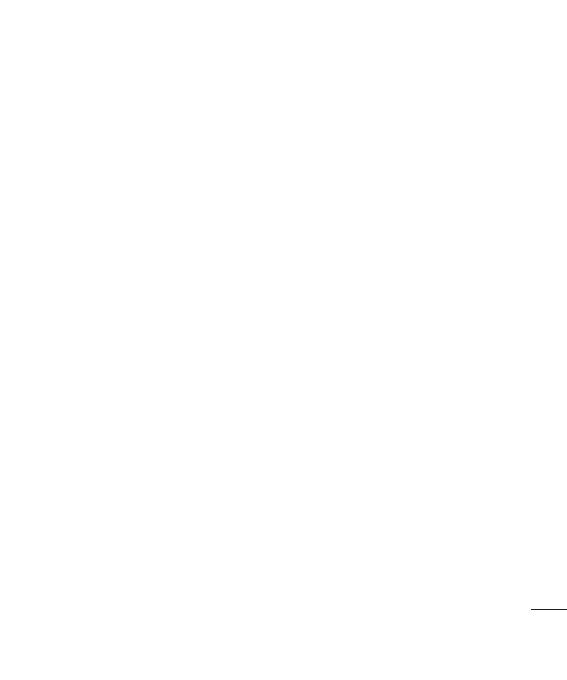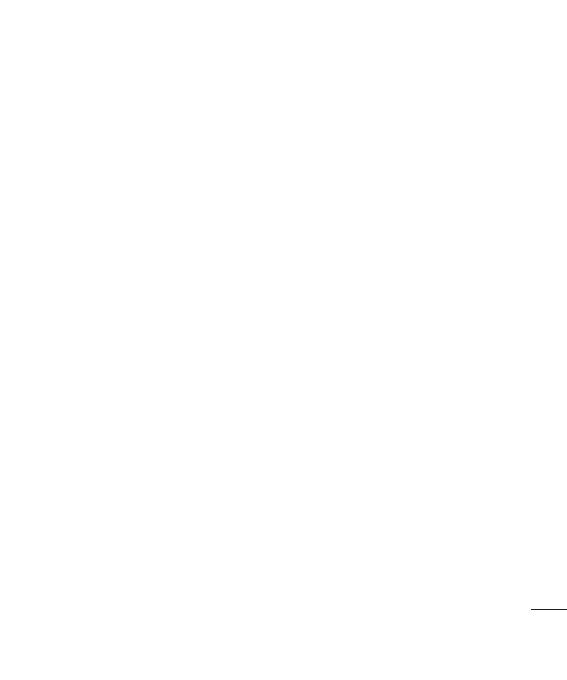
5
20
20
20
20
21
21
21
22
22
22
23
23
23
24
24
24
25
25
26
26
27
27
28
28
04 OLGE LOOMINGULINE
Multimeedium .........................................29
Kiire foto tegemine ................................29
Enne foto tegemist .................................29
Pärast foto tegemist ...............................30
Kiirseaded .............................................30
Pildi suuruse muutmine .........................31
Salvestatud fotode vaatamine .................31
Foto määramine taustapildiks või
pilditunnuseks
........................................ 31
Kiire video tegemine ..............................32
Pärast video tegemist ............................32
Kaadrinäidikuga tutvumine .....................33
Kiirseaded .............................................33
Salvestatud videote vaatamine ................33
Helitugevuse reguleerimine video
vaatamise ajal .......................................33
MP3-mängija ........................................34
Muusika edastamine telefoni .................. 34
Laulu esitamine ..................................... 34
Valikute kasutamine muusika
esitamise ajal ........................................35
Esitusloendi loomine ..............................35
Esitusloendi esitamine ...........................35
Esitusloendi redigeerimine ......................36
Esitusloendi kustutamine ........................36
FM-raadio kasutamine ...........................37
Jaamade otsimine .................................37
Kanalite lähtestamine .............................37
Raadio kuulamine ..................................38
Helisalvesti kasutamine ..........................38
Häälmemo salvestamine ........................38
Helisalvestuse saatmine .........................38
Minu asjad ...............................................39
Pildid ....................................................39
Piltide valikute menüü ............................39
Foto saatmine .......................................40
Piltide korraldamine ...............................40
Pildi kustutamine ...................................40
Mitme pildi kustutamine .........................40
Slaidiseansi loomine .............................. 41
Helid .....................................................41
Heli kasutamine .....................................41
Videod ..................................................41
Video vaatamine .................................... 41
Valikute kasutamine ajal, mil video on
peatatud ...............................................42
Videoklipi saatmine ................................42
Video valikute menüü .............................42
Dokumendid ..........................................43
Dokumendi vaatamine ...........................43
Muud ....................................................43
Välismälu ..............................................43
Mängud ja rakendused ............................44
Mängud ja rakendused ..........................44
Mängimine ............................................44
Rakenduste vaatamine ...........................44
Võrgu profi ili muutmine ..........................44